
电脑底部功能栏中的打印机图标显示正常,但是在执行打印任务时却显示为“脱机”,那么这种情况我们该如何解决呢?
打印机脱机怎么处理
1、任务栏右下角打印机图标不会消失,可却也没有红色叹号显示。鼠标放上去有提示“一个文档待打印,原因为”。
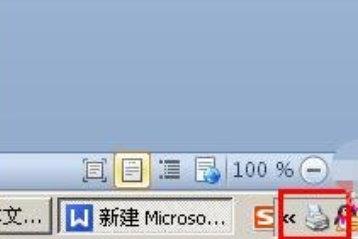
2、双击任务栏的打印机图标,打开打印机任务窗口,发现标题栏显示“脱机使用打印机”(有的只“脱机”两个字)。

3、可以单击打印任务窗口中的“打印机”菜单,并选择“脱机使用打印机”即可。

4、因为有时是不小心点到这个菜单命令了。如果不是,则到打印机上边去检查下网络连接或USB线是否连接稳定,重新拔插下试试。同时,也检查下自己电脑的网络或USB连接是否正常。

5、或者重启下打印机试试。
6、如果不行,可以尝试清理所有的打印机任务。由于打印后台服务程序处理失败而未能够打印任务,会停留在打印任务列表中而不会自动消失,从而导致打印队列堵塞,打印机显示“脱机”状态。这时可以“取消所有文档”清理掉停留的打印任务列表。

7、如果还不行,则需要重新启动打印服务程序了。

8、还是不行,则尝试重启电脑,再重新打印或重复上面操作。
打印机相关推荐:
以上就是打印机脱机怎么处理的全部内容了,想要了解更多打印机相关文章资讯,请收藏游戏6,超多有趣好玩的精彩内容等您来探索!